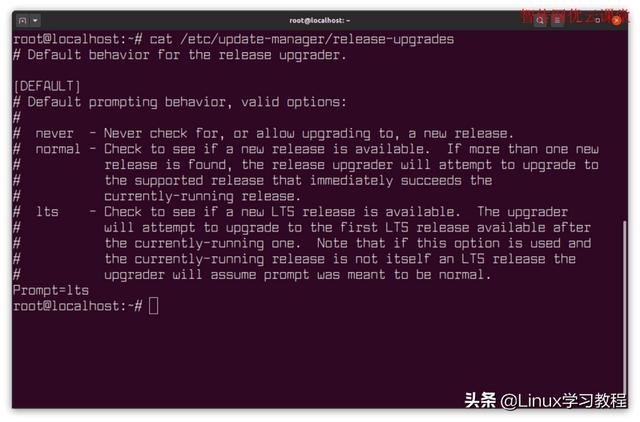Ubuntu 18.04 安装好以后,需要更新源和安装必要的软件,可以把升级和安装软件的命令集合到一个shell脚本中,实现一体化安装,接下来我们就来聊聊关于ubuntu 19安装教程?以下内容大家不妨参考一二希望能帮到您!

ubuntu 19安装教程
Ubuntu 18.04 安装好以后,需要更新源和安装必要的软件,可以把升级和安装软件的命令集合到一个shell脚本中,实现一体化安装。
本例使用的 shell 脚本如下:
file:first-up.sh
#!/bin/bash # 更新 Ubuntu 安装源 echo " " echo ">>>>>>>>>>> update <<<<<<<<<<<<<" echo " " sudo mv /etc/apt/sources.list /etc/apt/sources.list--old cat <<EOF >> ~/sources.list deb http://mirrors.aliyun.com/ubuntu/ bionic main deb http://mirrors.aliyun.com/ubuntu/ bionic-security main deb http://mirrors.aliyun.com/ubuntu/ bionic-updates main deb http://mirrors.aliyun.com/ubuntu/ bionic restricted universe multiverse deb http://mirrors.aliyun.com/ubuntu/ bionic-security restricted universe multiverse deb http://mirrors.aliyun.com/ubuntu/ bionic-updates restricted universe multiverse deb http://mirrors.aliyun.com/ubuntu/ bionic-proposed main restricted universe multiverse deb http://mirrors.aliyun.com/ubuntu/ bionic-backports main restricted universe multiverse deb-src http://mirrors.aliyun.com/ubuntu/ bionic main restricted universe multiverse deb-src http://mirrors.aliyun.com/ubuntu/ bionic-security main restricted universe multiverse deb-src http://mirrors.aliyun.com/ubuntu/ bionic-updates main restricted universe multiverse deb-src http://mirrors.aliyun.com/ubuntu/ bionic-proposed main restricted universe multiverse deb-src http://mirrors.aliyun.com/ubuntu/ bionic-backports main restricted universe multiverse EOF sudo mv ~/sources.list /etc/apt/ # 更新源并升级 sudo apt update echo " " echo ">>>>>>>>>>> upgrade <<<<<<<<<<<<<" echo " " sudo apt -y upgrade # 安装 gcc make 等开发工具和linux内核头文件 echo " " echo ">>>>>>>>>>> install build-essential <<<<<<<<<<<<<" echo " " sudo apt install -y build-essential dkms linux-headers-$(uname -r) # 安装常用软件 echo " " echo ">>>>>>>>>>> install cmake git svn snapd tree curl wget <<<<<<<<<<<<<" echo " " sudo apt install -y cmake git subversion snapd tree curl wget sudo snap install cheat # 安装 sshd echo " " echo ">>>>>>>>>>> install openssh-server <<<<<<<<<<<<<" echo " " sudo apt install -y openssh-server # 安装 ctags cscope echo " " echo ">>>>>>>>>>> install ctags cscope <<<<<<<<<<<<<" echo " " sudo apt install -y ctags cscope # 安装 PuTTY echo " " echo ">>>>>>>>>>> install PuTTY <<<<<<<<<<<<<" echo " " sudo apt install -y putty # 安装 lrzsz echo " " echo ">>>>>>>>>>> install lrzsz <<<<<<<<<<<<" echo " " sudo apt install -y lrzsz # 安装: python2 echo " " echo ">>>>>>>>>>> install python2 <<<<<<<<<<<<" echo " " sudo apt install python sudo apt install python-pip sudo apt install ipython # 安装: python3 echo " " echo ">>>>>>>>>>> install python3 <<<<<<<<<<<<" echo " " sudo apt install python3 #(默认已装) sudo apt install python3-pip sudo apt install ipython3 # vim echo " " echo ">>>>>>>>>>> install vim <<<<<<<<<<<<" echo " " sudo apt install -y vim # 配置 vim echo " " echo ">>>>>>>>>>> setting vim <<<<<<<<<<<<" echo " " cat <<EOF > ~/.vimrc " 开启文件类型侦测 filetype on " 根据侦测到的不同类型加载对应的插件 filetype plugin on " 开启语法高亮功能 syntax enable " 允许用指定语法高亮配色方案替换默认方案 syntax on " 开启实时搜索功能 set incsearch " 关闭兼容模式(去掉vi一致性, 可以使用更多vim功能) set nocompatible " vim 自身命令行模式智能补全 set wildmenu " 总是显示状态栏 set laststatus=2 " 显示光标当前位置 set ruler " 开启行号显示 set number " 高亮显示当前行/列 "set cursorline "set cursorcolumn " 增量式搜索 set incsearch " 高亮显示搜索结果 set hlsearch " 文件自动检测外部更改 set autoread " tab缩进 " 制表符占4个空格 set tabstop=4 " 编辑模式输入 Tab 时,插入字符数(可能是 Tab 和空格的混合宽度, " 比如 "tabstop=4,softtabstop=10,那么插入 Tab 时会将光标移动 10 个字符, " 可能会是两个 tab 加两个空格,这对 backspace 也有效。) set softtabstop=4 " 默认缩进4个空格大小 set shiftwidth=4 " 用空格键替换制表符 "set expandtab " 在行首输入 Tab 时插入宽度为 shiftwidth 的空白, " 在其他地方按 tabstop 和 softtabstop 处理 " 解决 shiftwidth 和 tabstop 不等时的问题 set smarttab " c文件自动缩进 set cindent " 自动对齐 set autoindent " 智能缩进 set smartindent " 配色方案 colorscheme elflord " 浅色显示当前行 "autocmd InsertLeave * se nocul " 用浅色高亮当前行 "autocmd InsertEnter * se cul au BufNewFile,BufRead *.py \ set tabstop=4 | \ set softtabstop=4 | \ set shiftwidth=4 | \ set textwidth=79 | \ set expandtab | \ set autoindent | \ set fileformat=unix au BufRead,BufNewFile *.py,*.pyw,*.c,*.h match Error /\s\ $/ " 缩进指示线" let g:indentLine_char='┆' let g:indentLine_enabled = 1 " 设置中文编码 set fileencodings=utf-8,ucs-bom,gb2312,gbk,gb18030,cp936 set termencoding=utf-8 set encoding=utf-8 set fileformats=unix " F5 启动 Python3 运行 vim 编辑的 python 程序 map <F5> :w<cr>:!python3 %<cr> EOF # 安装 vim echo " " echo ">>>>>>>>>>> install neovim <<<<<<<<<<<<" echo " " sudo apt install -y neovim # 安装 neovim (可选) echo " " echo ">>>>>>>>>>> install neovim <<<<<<<<<<<<" echo " " # 安装 FileZilla 客户端 echo " " echo ">>>>>>>>>>> install filezilla <<<<<<<<<<<<" echo " " sudo apt install -y filezilla sudo apt install -y filezilla-locales # 安装 Node.js echo " " echo ">>>>>>>>>>> install node.js <<<<<<<<<<<<" echo " " sudo apt install -y nodejs # 安装 npm echo " " echo ">>>>>>>>>>> install npm <<<<<<<<<<<<" echo " " sudo apt install -y npm # 使用 npm 安装terminalizer: echo " " echo ">>>>>>>>>>> install terminalizer <<<<<<<<<<<<" echo " " #sudo npm install -g terminalizer # 安装flameshot echo " " echo ">>>>>>>>>>> install flameshot <<<<<<<<<<<<" echo " " sudo apt install -y flameshot # 安装 ttystudio,另一款终端动作录制软件 echo " " echo ">>>>>>>>>>> install ttsstudio <<<<<<<<<<<<" echo " " sudo npm install ttystudio -g # 安装截屏软件 shutter echo " " echo ">>>>>>>>>>> install shutter <<<<<<<<<<<<" echo " " sudo add-apt-repository ppa:shutter/ppa sudo apt update sudo apt install -y shutter # 安装录屏软件(GIF) byzanz echo " " echo ">>>>>>>>>>> install byzanz <<<<<<<<<<<<" echo " " sudo add-apt-repository ppa:fossfreedom/byzanz sudo apt update sudo apt install -y byzanz # 安装 Typora echo " " echo ">>>>>>>>>>> install Typora <<<<<<<<<<<<" echo " " wget -qO - https://typora.io/linux/public-key.asc | sudo apt-key add - # 添加 Typora's 源 sudo add-apt-repository 'deb https://typora.io/linux ./' sudo apt update # 安装 typora sudo apt install -y typora # 安装 Latex 环境: echo " " echo ">>>>>>>>>>> install texlive-full <<<<<<<<<<<<" echo " " sudo apt install -y texlive-full # 安装 Haskell 平台 echo " " echo ">>>>>>>>>>> install haskell-platform <<<<<<<<<<<<" echo " " sudo apt install -y haskell-platform # 安装 pandoc echo " " echo ">>>>>>>>>>> install pandoc <<<<<<<<<<<<" echo " " #cabal update #cabal install pandoc # or cabal install pandoc --force-reinstalls # 安装 filter (插件) echo " " echo ">>>>>>>>>>> install pandoc-crossref <<<<<<<<<<<<" echo " " cabal install pandoc-crossref #安装 pandoc 交叉引用支持 echo " " echo ">>>>>>>>>>> install pandoc-citeproc <<<<<<<<<<<<" echo " " cabal install pandoc-citeproc #安装 pandoc 参考文献支持 # 安装输入法 echo " " echo ">>>>>>>>>>> install input methon <<<<<<<<<<<<" echo " " sudo apt install -y fcitx sudo apt install -y fcitx-table sudo apt install -y fcitx-googlepinyin # 安装 retext #安装几个依赖包 echo " " echo ">>>>>>>>>>> install pyqt5 <<<<<<<<<<<<" echo " " pip3 install pyqt5 echo " " echo ">>>>>>>>>>> install Markups <<<<<<<<<<<<" echo " " pip3 install Markups echo " " echo ">>>>>>>>>>> install python-markdown <<<<<<<<<<<<" echo " " sudo apt install python-markdown echo " " echo ">>>>>>>>>>> install python-docutils <<<<<<<<<<<<" echo " " sudo apt install python-docutils echo " " echo ">>>>>>>>>>> install python-enchant <<<<<<<<<<<<" echo " " sudo apt install python-enchant echo " " echo ">>>>>>>>>>> install retext <<<<<<<<<<<<" echo " " sudo apt install retext # 安装 pdf, chm 阅读器软件 echo " " echo ">>>>>>>>>>> install evince <<<<<<<<<<<<" echo " " sudo apt install -y evince echo " " echo ">>>>>>>>>>> install kchmviewer <<<<<<<<<<<<" echo " " sudo apt install kchmviewer # 安装 wps echo " " echo ">>>>>>>>>>> download libpng12-0_1.2.54 wps <<<<<<<<<<<<" echo " " wget http://tw.archive.ubuntu.com/ubuntu/pool/main/libp/libpng/libpng12-0_1.2.54-1ubuntu1_amd64.deb echo " " echo ">>>>>>>>>>> install libpng12-0_1.2.54 wps <<<<<<<<<<<<" echo " " sudo dpkg -i libpng12-0_1.2.54-1ubuntu1_amd64.deb echo " " echo ">>>>>>>>>>> download wps <<<<<<<<<<<<" echo " " wget http://kdl.cc.ksosoft.com/wps-community/download/6757/wps-office_10.1.0.6757_amd64.deb echo " " echo ">>>>>>>>>>> install wps <<<<<<<<<<<<" echo " " sudo dpkg -i wps-office_10.1.0.6757_amd64.deb # 字体包下载地址:http:///s/1skQIJE1 #sudo dpkg -i symbol-fonts_1.2_all.deb # 安装音乐播放 echo " " echo ">>>>>>>>>>> install deadbeef <<<<<<<<<<<<" echo " " sudo apt install -y deadbeef # 安装视频播放 echo " " echo ">>>>>>>>>>> install vlc <<<<<<<<<<<<" echo " " sudo snap install vlc # 安装音频编辑软件 echo " " echo ">>>>>>>>>>> install audacity <<<<<<<<<<<<" echo " " sudo apt install -y audacity # 安装思维导图软件 echo " " echo ">>>>>>>>>>> install vym <<<<<<<<<<<<" echo " " sudo apt install -y vym # 几款录屏软件 # 安装 SimpleScreenRecorder echo " " echo ">>>>>>>>>>> install simplescreenrecorder <<<<<<<<<<<<" echo " " sudo apt install simplescreenrecorder # 安装 peek echo " " echo ">>>>>>>>>>> install peek <<<<<<<<<<<<" echo " " sudo add-apt-repository ppa:peek-developers/stable sudo apt update sudo apt install peek # 安装 UML 建模软件 echo " " echo ">>>>>>>>>>> install umbrello <<<<<<<<<<<<" echo " " sudo apt install umbrello # 安装流程图绘制软件 echo " " echo ">>>>>>>>>>> install dia <<<<<<<<<<<<" echo " " sudo apt install dia # 安装文件比较工具 meld echo " " echo ">>>>>>>>>>> install meld <<<<<<<<<<<<" echo " " sudo apt install meld # 安装 zsh (Z shell) # zsh号称最好用的shell。 echo " " echo ">>>>>>>>>>> install zsh <<<<<<<<<<<<" echo " " sudo apt install zsh # 设置 zsh 为默认 Shell chsh -s /bin/zsh # 安装 autojump echo " " echo ">>>>>>>>>>> install autojump <<<<<<<<<<<<" echo " " sudo apt install autojump # 安装 oh-my-zsh echo " " echo ">>>>>>>>>>> install oh-my-zsh <<<<<<<<<<<<" echo " " sh -c "$(curl -fsSL https://raw.github.com/robbyrussell/oh-my-zsh/master/tools/install.sh)"
编辑好 first-up.sh 后执行
chmod a x first-up.sh ./first-up.sh
,